- 14 Jul 2025
- 6 Minutes to read
- DarkLight
İşlerim Menüsü Ayarları
- Updated on 14 Jul 2025
- 6 Minutes to read
- DarkLight
İşlerim Ekranı Ayarları
Aşağıdaki ekran kullanılarak İşlerim ekranı ayarları değiştirilebilir, KEP lisansı varsa Menüde KEP çıkar.
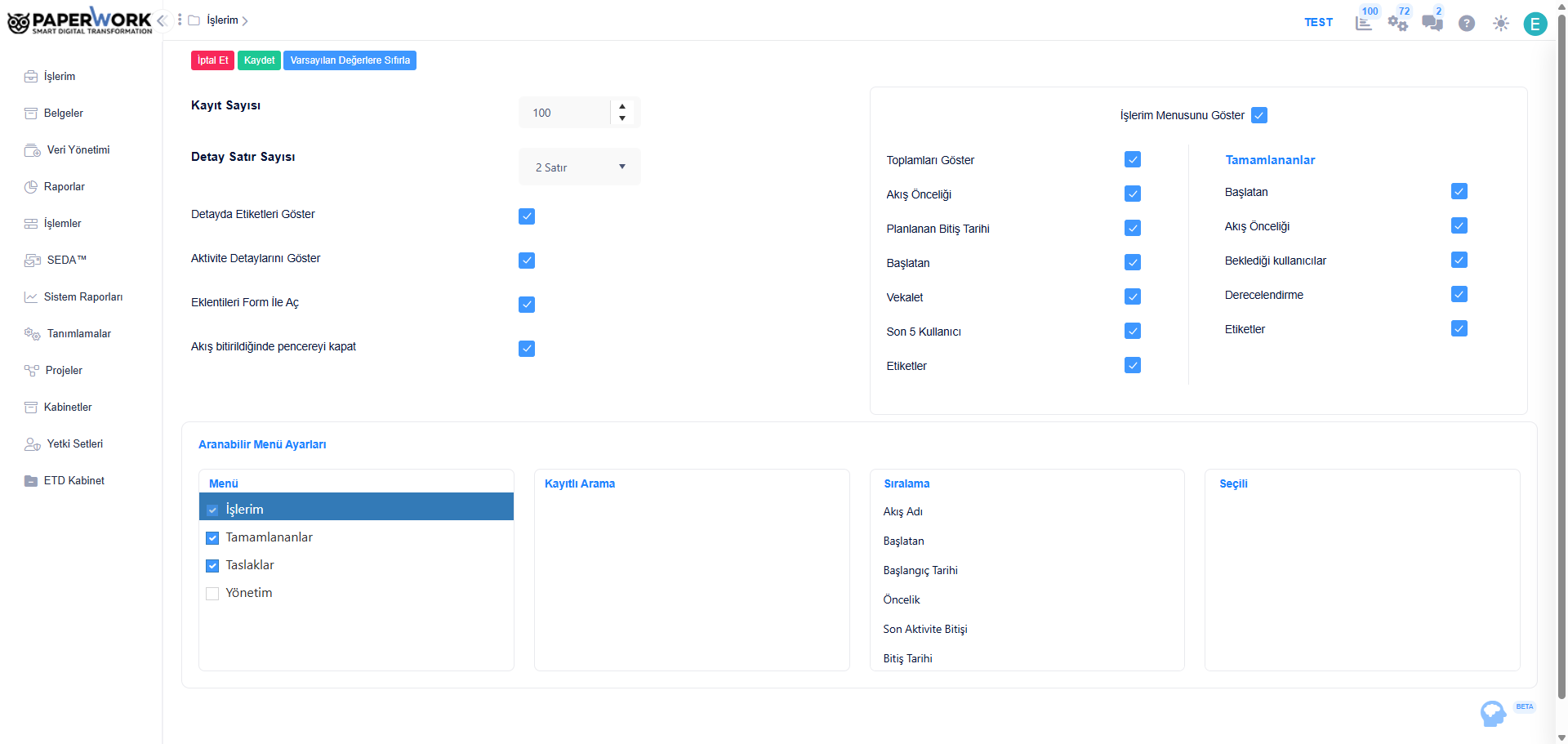
Sol üst bölümde bulunan "Varsayılan Değerlere Sıfırla" tuşu ile daha önce yapılmış tüm ayarlar silinir.
Kayıt Sayısı
İşlerim ve Tamamlananlar ekranında listelenen akışların sayısı buradaki parametreye göre ayarlanır. Bu sayının çok fazla olmaması, bakıldığında akış detaylarının görünebilmesi tavsiye edilir.
Detay Satır Sayısı
Akışın tasarlanması esnasında akış için 5 adede kadar bilgi alanı oluşturulabilir. Bu tanım şu sayfadaki Bilgi Alanları bölümünden yapılır, her akış için farklılık gösterir. Bu seçenek ile süreçlerin bilgi alanlarının kaç satır halinde gösterileceği veya gösterilip gösterilemeyeceği seçilebilir. Amaç ilk bakıldığında akışı açmadan akış hakkında bilgi sahibi olabilmektir.
Detayda Etiketleri Göster
Eğer tanımlı bir akışlara ait tip tanımlarında Etiket Tanımı mevcut ise bu seçimle birlikte aktiviteye ait etiketleri gösterebilirsiniz.
Aktivite Detaylarını Göster
Bu seçenek ile akış açıldığında gelen ekranda aktivite ile ilgili çeşitli detaylar bulunur.
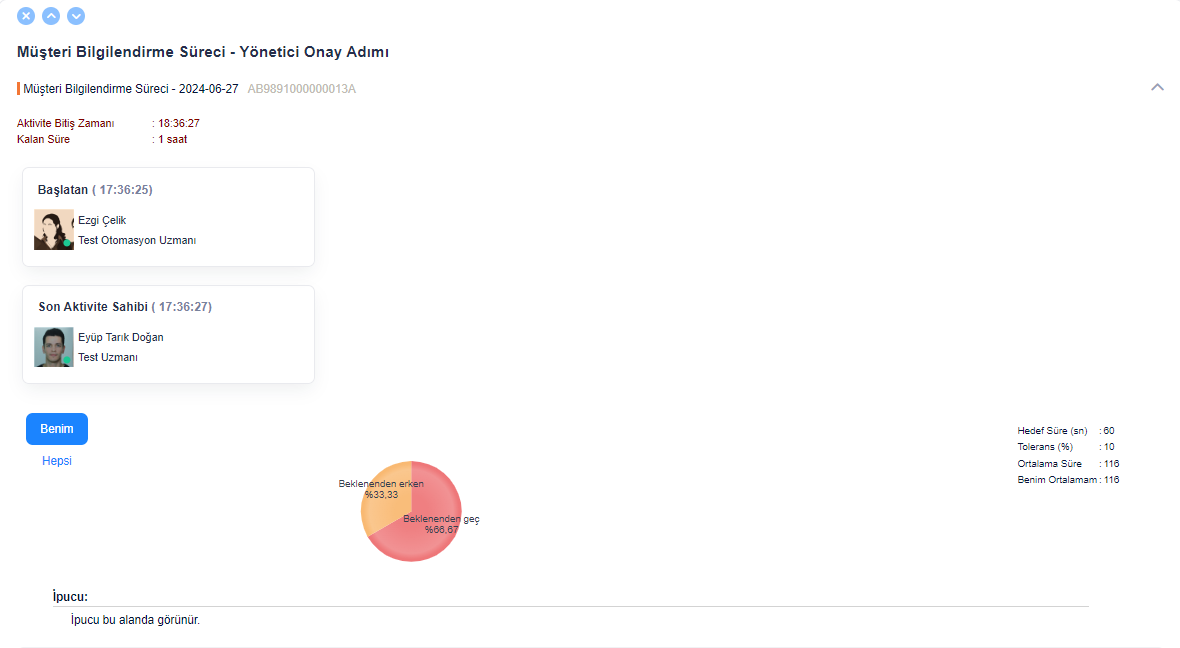
Açılan akışın sol üst köşesinde kapatma, bir önceki ve bir sonraki tuşları bulunur. Ayrıca tuşların hemen yanındaki seçim ile derecelendirme yapılabilir. Hemen altında Sürecin adı ve ilgili adımın adı bulunur. Eğer gelen akış bilgilendirme akışı ise (Bilgilendirme) yazar. Bilgilendirme akışları için Maneul Adım ve Bilgilendirme Bitiş aktiviteleri incelenmelidir.
Bir altındaki satırda ise sıra ile eğer akışın önceliği var ise sütun şeklinde önceliğin rengi, akışın adı ve yanında da akışın numarası bulunur.(WORKFLOW_ID) Bu numaraya tıklanıldığında akış numarası kopyalanır, daha sonra istenilen yere yapıştırılabilir.
Akış adımının altında eğer var ise akışın veya adımın biteceği tarih, bu tarihe kalan süre görüntülenir. Planlanan Bitiş Tarihi isimli filtre buradaki verilere göre çalışır.
Hemen altında kullanıcı kartları bulunur. Başlatan bölümünde başladığı tarih saat ve kullanıcı bilgileri, Son aktivite Sahibi bölümünde yine tarih saat bilgileri ile kullanıcı bilgileri eğer vekalet ile akış kullanıcıya gelmiş ise vekaletin bitiş tarihi ve kullanıcı bilgileri bulunur. Süresiz vekalette tarih olmaz.
Hemen sağ tarafta KPI ölçüm grafikleri bulunur. Eğer manuel aktivitenin KPI ölçümü var ise bu bölüm aktif olur. Kullanıcı Benim bölümünde sadece bu adım için kendi KPI ölçüm değerlerine ulaşabilir, Hepsi bölümünden ise bu adımı yerine getiren tüm kullanıcıların KPI değerlerine erişir. KPI mimarişi için KPI Ölçüm Nasıl Yapılır sayfası incelenebilir.
İş akışları tasarlanırken Manuel Adımda İpucu sekmesi yardımı ile kullanıcılara yapılacak iş adımı için bilgi vermek mümkündür. Bu bölüm dolu ise yukarıda görüldüğü gibi İpucu bölümü açılır ve sekmeye yazılan tüm bildirim burada yer alır.
Eklentileri Form ile Aç
Eklentili akışlarda bulunan "Eklentiler" sekmesini, akışın formu ile yan yana görmemizi sağlar.
Sayfa iki parçaya bölünerek akışa ait form ile eklentiye eklenen belgenin özelliklerini/formunu/belgeyi (dosya kartı kullanıldıysa dosya kartının klasör kırılımı görünür) yan yana inceleme fırsatı sunmaktadır. Sayfanın ortasında bulunan kaydırma çubuğu ile sayfaların genişliklerini belirleyebilirsiniz.
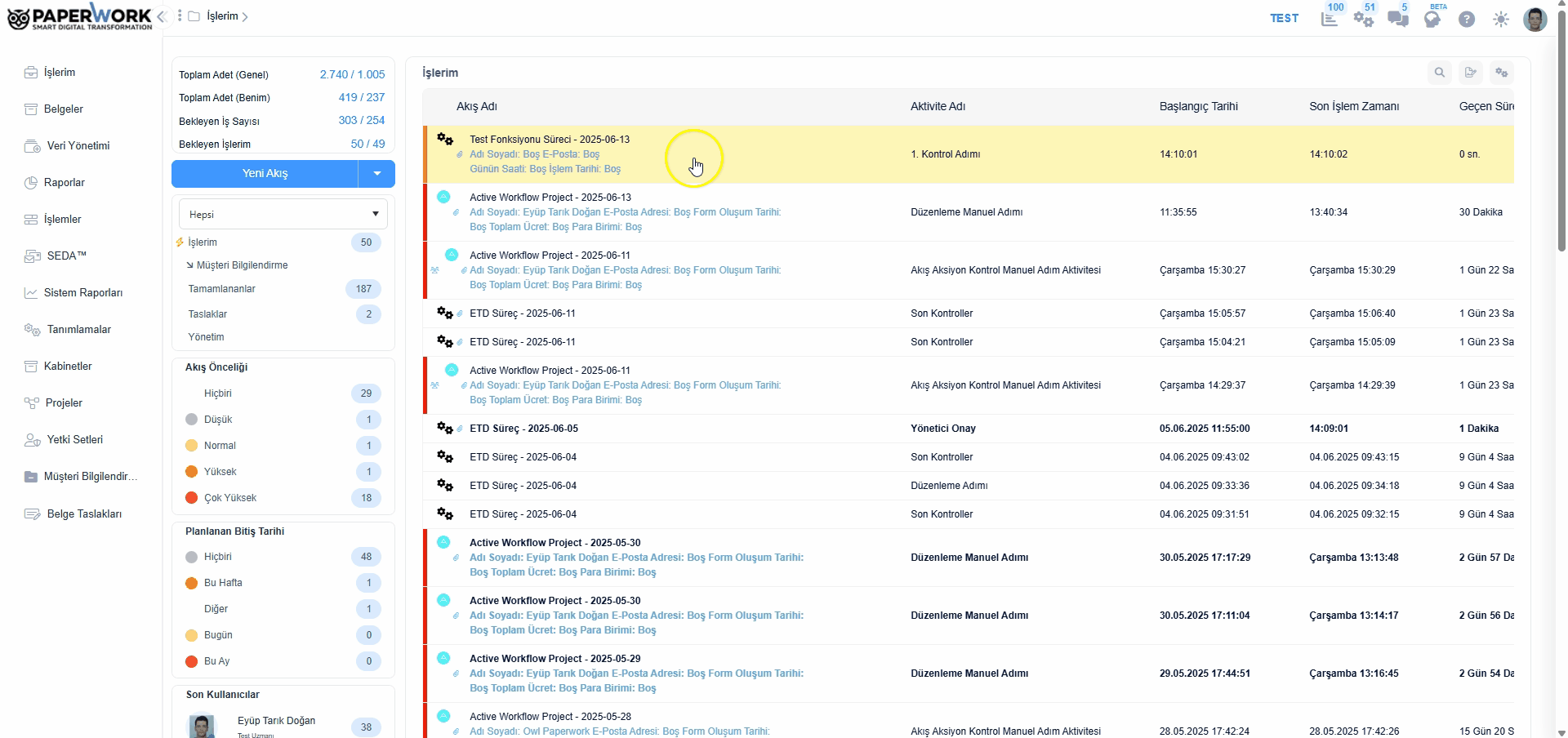
Bunun temel sebebi Global Fonksiyonlar alanına yazılan fonksiyonların isimlerinin aynı olmasıdır. Bu fonksiyonlara sihirbazlar da dahildir (Aksiyon1, Aksiyon2 gibi).
Eğer bu durumla karşılaştıysanız fonksiyon isimlerini güncellemeniz gerekecektir.
Akış Bitirildiğinde Pencereyi Kapat
İşlerim ekranında herhangi bir akış penceresindeyken akışın ilerletilmesi sonrasında pencerenin kapatılmasını sağlar.
İşlerim Menüsünü Göster
Bu seçenek ile altında birden fazla seçenek hayata geçer. Bu seçenek ekranda solda bulunan menüyü açar. Yeni Akış tuşu aşağıda detaylı olarak açıklanmıştır.
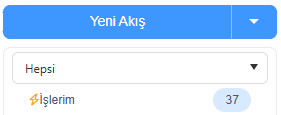
İşlerim menü adımının hemen üstünde akış listesi bulunur. Bu liste, kullanıcının üzerindeki akışlardan oluşmuştur. Her akışın yanında kaç adet olduğu da görüntülenir. Listeden akış seçilerek ekrandaki akışlar filtrelenebilir.
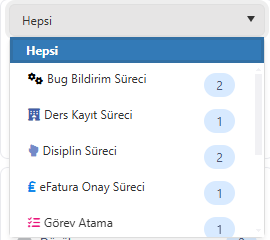
Toplamları Göster
Bu seçenek ile ekranın sağ üst köşesinde kurum ve kullanıcı bazındaki tüm toplam rakamları içeren aşağıdaki bölüm gösterilir. O anda ekranda kullanılan filtreye göre bu rakamlar değişebilir. Örneğin Akış filtresi seçildiğinde bu rakamlar sadece o akışın rakamlarını gösterir. Üst satırda tüm kurum bazındaki toplam iş akışı ve devam eden iş akışı adetleri görüntülenir. Alt bölümde ise kullanıcının şimdiye kadar tamamladığı iş akışı ve devam eden iş akışı adetleri bulunur.
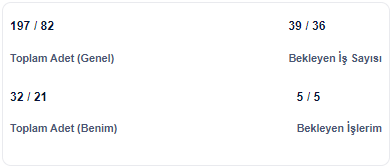
Sol üst köşede kurum bazında toplamlar bulunur. Birinci rakam toplam kullanıcı aktivite miktarını, ikinci rakam ise toplam süreç adedini gösterir. Sol alt köşede ise kullanıcının aynı şekilde bitirdiği toplam aktivite sayısı ve rol aldığı toplam akış sayısı bulunur.
Sağ üst köşede yine kurum bazında o anda yapılmayı bekleyen toplam aktivite sayısı ve devam eden toplam akış sayısı bulunur. Hemen altında ise kullanıcının bitirilmeyi bekleyen toplam aktivite sayısı ve toplam akış sayısı bulunur.
Toplamların üzerine tıklandığında aşağıdaki grafik ekrana gelir. Bu grafik kullanıcının işlem yaptığı günlerden son 50 günü alarak iş yükü dağılımını gösterir. Eğer akış filtresinden bir akış seçilmiş ise bu durumda sadece o akışa ait olan rakamlar ile iş yükü dağılımını gösterir.
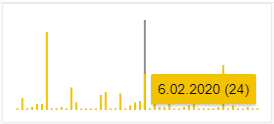
Planlanan Bitiş Tarihi
İş akışının kendisinin ve iş adımlarının zamanlayıcı (SLA) özelliği kullanılabilir. Bu durumda İş Adımı veya akış belirlenen süre sonrasında otomatik biter, başka adıma yönlenir. Aşağıdaki filtre yardımı ile bu durumda olan akışlar bitiş tarihlerine göre gruplanır. Eğer "Hiçbiri" seçeneği hariç diğerlerinde akış yok ise bu filtre otomatik olarak gösterilmez. İlgili satıra tıkladığınızda filtrenize göre akış listesi değişir.
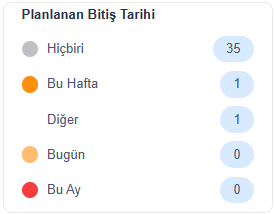
Akış Önceliği
İş akışlarında bir öncelik değeri belirlemek, buna göre işlerim ekranında önceliği yüksek akışları daha önce seçmek mümkündür. Öncelik kavramı tüm akışlar düşünülerek tasarlanması gereken bir kavramdır. Aşağıdaki filtrede akışlar önceliklerine göre gruplandırılır. Herhangi bir satır seçimi ile akış listesinde sadece o önceliğe ait akışların listelenmesi sağlanır. Eğer Hiçbiri satırı hariç diğer satırlarda akış yok ise filtre görüntülenmez.
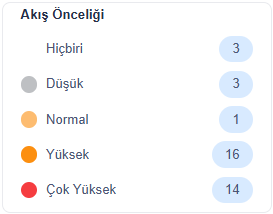
Vekalet
Vekalet Yönetimi isimli sayfada vekalet kavramı daha detaylı açıklanmıştır. Bu filtre ile kullanıcıya vekaleten gelen akışlar hangi kullanıcının vekaleti ile gelmiş ise ona göre gruplandırılır. Vekaleti veren kullanıcıya tıklandığında akış listesi ona göre filtrelenir. Eğer vekalet ile kullanıcıya gelen akış yok ise bu filtre görüntülenmez.

Son Kullanıcılar
Kullanıcıya gelen akışlar en son işlem yapan kullanıcılara göre gruplanır ve en çok işlem yapan 5 kullanıcının listesi oluşturulur.
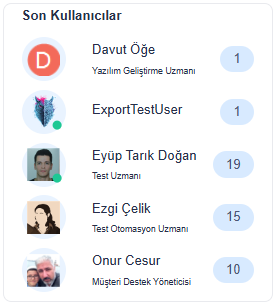
Başlatan
Bu seçim ile beraber kullanıcıya gelen akışlar içinde o akışı başlatan sistem kullanıcıları ve entegrasyonlar hariç kullanıcılardan en fazla akış başlatan ilk 5 kullanıcı listelenir. Herhangi bir kullanıcı seçilerek akış listesi filtrelenebilir.
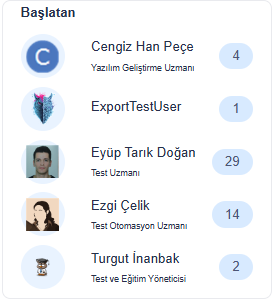
Etiketler
Detaylı bilgi için Etiket Tanımları ekranını inceyebilirsiniz.
Tamamlananlar
Tamamlanan akışlar için kullanılabilecek filtreler bu sütunda belirlenir.
Başlatan
İşlerim menüsünde olduğu gibidir.
Akış Önceliği
İşlerim menüsünde olduğu gibidir.
Beklediği Kullanıcılar
Henüz bitmemiş akışların hangi kullanıcılarda beklediğine göre en fazla bekleyen 5 kullanıcıdan oluşturulmuş filtredir. Diğerlerinden farklı olarak kullanıcı grupları da listeye gelir. Tamamlananlar ekranında listelenir.
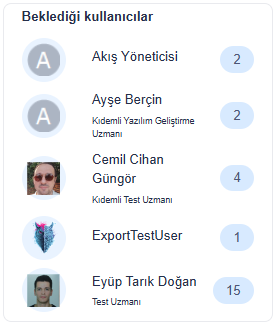
Derecelendirme
Akışlar ile işlem esnasında akışlarda derecelendirme yapmak mümkündür. Derecelendirmeler sadece o kullanıcıya aittir. İşlerim ekranında işlem esnasında veya tamamlananlarda akış açılarak yapılabilir.
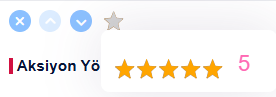
Derecelendirme sonucunda gruplanan akışlar için tamamlananlar ekranında derecelendirme filtresi kullanılabilir. Filtrede bir satır seçildiğinde tamamlanan akışlar buna göre gruplandırılır. Eğer derecelendirme yok ise bu filtre ekrana hiç gelmez.
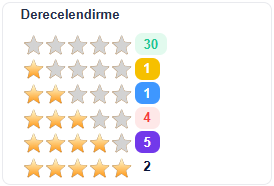
Menü Adımları
Kullanıcının sol menüsündeki menü adımları kullanıcı ihtiyaçlarına göre düzenlenebilir. Sol bölümde olası menü adımları bulunur. İşlerim ve Tamamlananlar adımları seçildiğinde sağ bölümde kriterlere uygun aramalar listelenir. Bu aramalardan istenilenler seçilerek işlem havuzları oluşturulabilir.
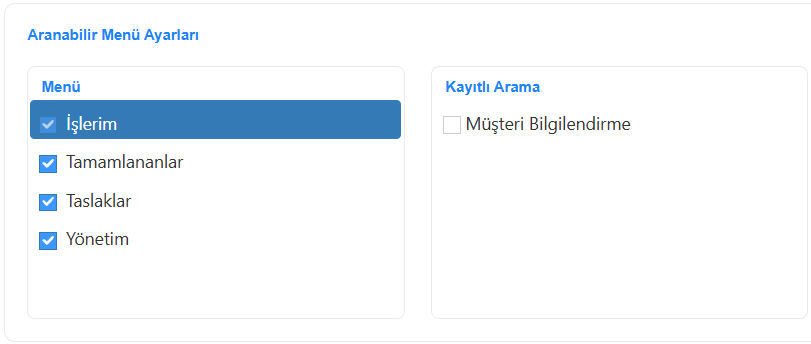
Listelenen aramalar kendi bölümünde tanımlanmış(Örneğin işlerim menü adımı için işlerim ekranında arama oluşturmak gerekir) özel tipinde kaydedilmiş, parametresi olmayan aramalar kullanılabilir. Aşağıda bir örnek verilmiştir. Bu örnekte Fatura isimli süreçten Satıcı Adı belirtilen kelimede olan akışlar listelenmektedir ve hazırlanan arama özel arama olarak kaydedilmiştir.
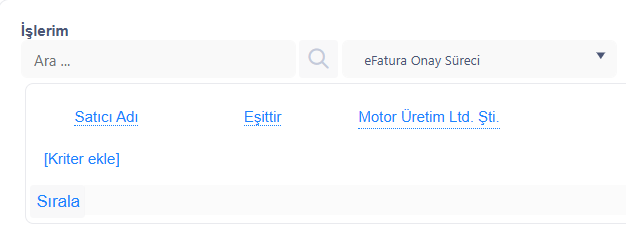
İşlerim menü adımındaki akışlar her akış geldiğinde ve bitirildiğinde güncellenir. Son işleme göre rakamın artıp azalması belirlenir ve menüde ilgili işareti ile beraber görüntülenir. Bu ekranda ilgili işlem havuzu(Arama) satırının üzerine tıkladığınızda sağ bölümdeki akış listesi filtrelenir.
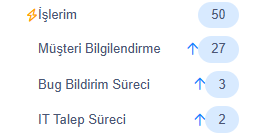
Tamamlananlar menü adımında akış rakamları güncellenmez. Sadece arama isimleri listelenir.
Sıralama
Akışların kullanıcı listesinin oluşumu esnasında sıralanması mümkündür.
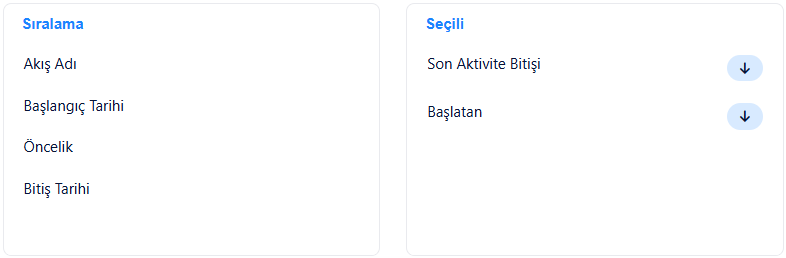
Sıralama işlemi yukarıda kutucukta görünen alanlar üzerinden yapılır, birden fazla alan kullanmak mümkündür. Herhangi bir sıralama ölçütü verilmez ise akışlar başlatıldıkları tarihe göre azalan şeklinde sıralanır.
Örneğin yukarıda akışlar öncelik değerine göre azalan ve onunla beraber son aktivitenin bitiş tarihine göre sıralanmıştır. İşlem havuzlarında da bu sıralama geçerlidir.

